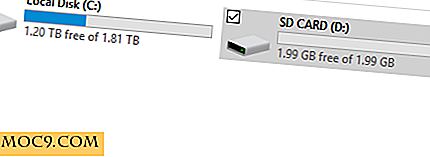Emulation der Sega Dreamcast auf dem Mac
Aus dem goldenen Zeitalter der Computerkunst, leider von fehlerhafter Hardware, ist die Dreamcast ein vergessener früher Vorläufer der XBox. Ohne eine, wie kannst du Spiele für den Sega Dreamcast auf deinem Mac spielen?
In diesem Artikel diskutieren wir die verschiedenen Möglichkeiten, wie Sie mit Retro-Gaming auf diesem frühen kleinen Bruder auf die Xbox-Konsolen zugreifen können.
Den Traum leben
Der Mac wird mit Emulatoren für den Sega Dreamcast ziemlich schlecht bedient, der wie die Xbox von Microsoft entworfen wurde, aber warum das nicht so klar ist. Es ist möglicherweise, weil es als eine Konsole wegen der ärgerlichen technischen Probleme nicht ein Erfolg war. Trotzdem wurde es von seiner kleinen Band von Devotees geliebt und hatte den Vorteil von einigen direkten Ports von Arcade-Spielen, die sowohl spielbar als auch technisch beeindruckend waren.
Es gibt jedoch einige Möglichkeiten, diese Konsole auf dem Mac zu spielen, wenn Sie sich danach sehnen. einige von ihnen sind offensichtlich und einige nicht so offensichtlich. Lassen Sie uns zuerst das Offensichtliche behandeln.
Der native OS X-Konkurrent ist Lxdream. Obwohl es in der Lage ist, Dreamcast-Software auszuführen, ist "running" vielleicht ein zu starkes Wort dafür. Die Entwicklung kam 2009 zum Stillstand und die Website wurde seit 2010 nicht mehr aktualisiert. Es ist kein guter Emulator.
Wo bleibt das, wenn Sie die Dreamcast lieben und einen Mac laufen lassen? Es ist auch keine Hilfe oder ein Trost, dass es eine lebendige Entwicklungsgemeinschaft für den nullDC-Emulator auf der Windows-Plattform gibt ...
Oder ist es?
Wein macht es besser
Mit ein paar kleinen Verbesserungen können Sie tatsächlich nullDC für Windows auf dem Mac durch Wineskin Winery erhalten. Der erste Schritt ist natürlich, wenn Sie Wineskin nicht haben, um es hier herunterzuladen. Lesen Sie die Anweisungen und vergessen Sie nicht, dass Sie möglicherweise X11 installieren müssen, falls Sie dies nicht bereits getan haben.
Nach der Installation und Ausführung bietet Ihnen Wine die Möglichkeit, "Pakete manuell herunterladen" oder "Neuen leeren Wrapper erstellen". Das bedeutet, dass Wine eine neue kleine Windows-Blase erstellt, in der Programme für Windows auf den Intel-Prozessoren des Mac ausgeführt werden können .
Zuerst "Erstellen Sie einen neuen leeren Wrapper."

Nennen Sie es "Dreamcast" und drücken Sie OK und warten Sie. Das braucht etwas Zeit.

Wenn Sie nicht viel Speicher haben, ist es eine gute Idee, das Programm zu verlassen und nicht um Platz zu konkurrieren.
Sobald es fertig ist, werden Sie gefragt, ob Sie den neuen Wrapper im Finder sehen möchten. Wählen Sie diese Option und führen Sie die neue App aus.

Es wird sagen, dass das Programm nicht ausgeführt werden kann. Schließen Sie diese Warnung und führen Sie sie erneut aus. Das passiert immer.
Jetzt müssen Sie das Winetricks Plugin für DirectX speziell Direct3D installieren. Klicken Sie auf die Registerkarte Extras, und klicken Sie auf die Schaltfläche Winetricks.

Öffnen Sie den Ordner "dll". Suchen Sie nach einer Datei mit dem Namen "d3dcompiler43", installieren Sie sie, indem Sie das Kontrollkästchen links daneben aktivieren, und führen Sie sie aus. Dies wird eine Weile dauern, aber wenn es fertig ist, gehen Sie zurück zur Registerkarte Konfiguration. Schließen Sie das Konfigurationsfenster nicht. Sie müssen darauf zurückkommen.

Jetzt müssen Sie nullDC herunterladen und installieren.
nullDC macht es funktioniert
Sie müssen eine Kopie von nullDC für Windows finden. Obwohl es nicht mehr vom ursprünglichen Team entwickelt wird, wurde es 2010 Open Source und viele Leute haben die Herausforderung angenommen, es weiter zu entwickeln. Wenn Sie es nirgendwo finden können, können Sie es hier herunterladen.
Es ist eine ZIP-Datei, also entpacken Sie sie an einen geeigneten Ort auf Ihrem Rechner und schauen Sie in das Verzeichnis. Löschen Sie die Datei "nullDC.cfg".
Jetzt können Sie zurück zum Wine App-Fenster gehen und den Ordner in der Wine App installieren. Klicken Sie auf die Schaltfläche Software installieren und wählen Sie dann "Einen Ordner darin kopieren".

Suchen Sie das nullDC-Verzeichnis, das Sie aus dem Download extrahiert haben - es wird in der Wine-App installiert. Sie werden aufgefordert, die EXE zu bestätigen, die beim Starten der Wine App automatisch ausgeführt werden soll. OK klicken. Du bist meistens gut zu gehen.
Ein Wort über ROMs
Wie bei allen Emulatoren ist das Problem, wo das ursprüngliche "Gehirn" der Konsole, die ROMs, die es funktionieren lassen, zu bekommen, ein schwieriges Problem. Alles, was wir sagen können, ist, dass, während Sie Google nach "dc_boot.bin" und "dc_flash.bin" durchsuchen und sie herunterladen können, die einzige 100% legale Möglichkeit diese ROMs zu erhalten, sie aus Ihrer eigenen Dreamcast-Konsole zu extrahieren das ist eine Aufgabe von zweifelhafter Legalität. Einige der Installationen von nullDC, die Sie finden, enthalten tatsächlich die ROMs.
Natürlich ist der Sega Dreamcast ein lang totes System, und nur sehr wenige Leute kümmern sich mehr darum. Davon abgesehen, wie Sie die ROMs bekommen, liegt ganz bei Ihnen, aber wir haben getan, was wir tun sollen und haben Sie über die rechtliche Situation informiert.
Sobald Sie die ROMs erhalten haben, sollten sie im "data" -Verzeichnis von nullDC installiert werden, es sei denn, Ihre Installation war bereits vorinstalliert.
Das gleiche gilt für Spiele-Disc-Images. Sie können sie online erhalten (Google ist Ihr Freund), aber legal können Sie die Spiele nur direkt von den Disks ausführen, die Sie besitzen, oder sie von den Discs in Bilder rippen, was außerhalb des Rahmens dieses Tutorials liegt.
Den Traum laufen lassen
Jetzt können Sie die Dreamcast Wine App ausführen. Sobald es läuft und bevor Sie irgendetwas ausführen, müssen Sie die Anzeigeeinstellungen festlegen. Gehe zu "Optionen -> PowerVR -> ZBuffer Mode" und wähle "D24S8 + FPE" (langsam, gute Präzision).
Sobald das erledigt ist, können Sie es ausführen.
Klicken Sie auf das Menü Datei und wählen Sie "Datei -> Normaler Start", und wählen Sie die Datei, die Sie ausführen möchten.

Die Konfiguration von Joysticks ist eine ganz andere Sache, und wir empfehlen Ihnen, ein gebrauchtes Dreamcast Joypad zu kaufen und es mit einem USB-Adapter an Ihren Computer anzuschließen.
Das LCD-Display der Speicherkarte wird als kleines Fenster emuliert und Sie können während des Spielens zusätzliche Informationen sehen.

Fazit
Es ist komisch und unangenehm, dass man einen PC emulieren muss, um Dreamcast-Spiele zu spielen, aber das ist der einzige Weg, um jetzt zu gehen. Ja, es ist ein wenig instabil (Auf unserem Computer stürzt es ab, wenn Sie beispielsweise den Vollbildmodus einstellen, aber beim Neustart ist es im Vollbildmodus), und Sie müssen die Geschwindigkeit anpassen, damit es flüssiger, aber ernsthaft spielt es ist erstaunlich, dass es überhaupt funktioniert, egal funktioniert gut.
Wenn Ihnen dieses Tutorial gefallen hat oder Sie Fragen zu Dreamcast auf Mac haben, teilen Sie uns dies bitte in den Kommentaren mit.
Bildnachweis: Sega Dreamcast Nr. 6